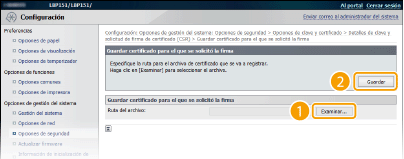Generación de pares de claves
Los pares de claves pueden generarse con el equipo en caso necesario para la comunicación cifrada a través de la Seguridad de capa de transporte (TLS). Podrá utilizar TLS para acceder al equipo a través de la IU remota. Podrán registrarse hasta cinco pares de claves en el equipo, incluyendo los pares preinstalados. Los certificados autofirmados se utilizan con pares de claves generados en la "Comunicación de red". Con una "clave y una Solicitud de firma de certificado (CSR)", podrá solicitar un certificado digital emitido por una autoridad de certificación (CA) para el par de claves generado por el equipo.
Generación de clave de comunicación de red
1
Inicie la IU remota e inicie sesión en el modo Administrador del Sistema. Inicio del IU remoto
2
Haga clic en [Configuración].
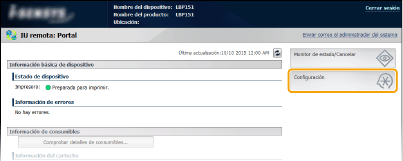
3
Haga clic en [Opciones de seguridad]  [Opciones de clave y certificado].
[Opciones de clave y certificado].
 [Opciones de clave y certificado].
[Opciones de clave y certificado].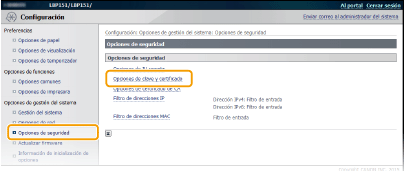
4
Haga clic en [Generar clave].
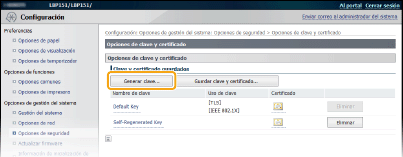

Eliminación de un par de claves registrado
Haga clic en [Eliminar] en la parte derecha del par de claves que desee eliminar  haga clic en [Correcto].
haga clic en [Correcto].
 haga clic en [Correcto].
haga clic en [Correcto].Los pares de claves no pueden eliminarse si se utilizan actualmente para algún fin, como cuando [TLS] o [IEEE 802.1X] aparecen en [Uso de clave]. En este caso, inhabilite la función o sustituya el par de claves antes de eliminarlo. Los certificados de CA preinstalados no pueden eliminarse.
5
Seleccione [Comunicación de red] y haga clic en [Correcto].
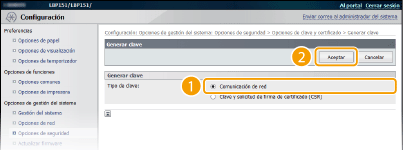
6
Especifique las opciones de la clave y el certificado.
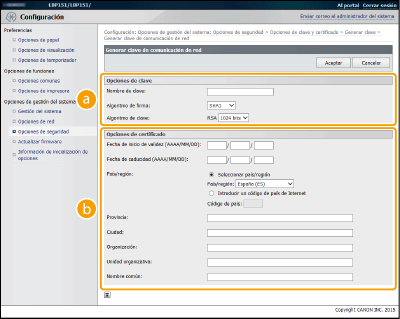
 [Opciones de clave]
[Opciones de clave][Nombre de clave]
Introduzca hasta 24 caracteres alfanuméricos para asignar un nombre al par de claves. Defina un nombre que pueda encontrar fácilmente en una lista.
Introduzca hasta 24 caracteres alfanuméricos para asignar un nombre al par de claves. Defina un nombre que pueda encontrar fácilmente en una lista.
[Algoritmo de firma]
Seleccione el algoritmo de firma en la lista desplegable.
Seleccione el algoritmo de firma en la lista desplegable.
[Algoritmo de clave]
RSA se utiliza para generar un par de claves. Seleccione la longitud de la clave en la lista desplegable. Cuanto mayor sea el número de la longitud de la clave, más lenta será la comunicación. Sin embargo, la seguridad es mayor.
RSA se utiliza para generar un par de claves. Seleccione la longitud de la clave en la lista desplegable. Cuanto mayor sea el número de la longitud de la clave, más lenta será la comunicación. Sin embargo, la seguridad es mayor.

[512 bits] no podrá seleccionarse como longitud de clave si está seleccionado [SHA384] o [SHA512] para [Algoritmo de firma].
 [Opciones de certificado]
[Opciones de certificado][Fecha de inicio de validez (AAAA/MM/DD)]
Introduzca la fecha a partir de la cual tendrá validez el certificado en el formato año/mes/día, en el intervalo que va desde el 1 de enero de 2000 hasta el 31 de diciembre de 2099.
Introduzca la fecha a partir de la cual tendrá validez el certificado en el formato año/mes/día, en el intervalo que va desde el 1 de enero de 2000 hasta el 31 de diciembre de 2099.
[Fecha de caducidad (AAAA/MM/DD)]
Introduzca la última fecha de validez del certificado en el formato año/mes/día, en el intervalo que va desde el 1 de enero de 2000 hasta el 31 de diciembre de 2099. No podrá establecerse una fecha anterior a la [Fecha de inicio de validez (AAAA/MM/DD)].
Introduzca la última fecha de validez del certificado en el formato año/mes/día, en el intervalo que va desde el 1 de enero de 2000 hasta el 31 de diciembre de 2099. No podrá establecerse una fecha anterior a la [Fecha de inicio de validez (AAAA/MM/DD)].
[País/región]
Haga clic en el botón de opción [Seleccionar país/región] y seleccione el país/la región en la lista desplegable. También podrá hacer clic en el botón de opción [Introducir un código de país de Internet] e introducir un código de país, como "US" para los Estados Unidos.
Haga clic en el botón de opción [Seleccionar país/región] y seleccione el país/la región en la lista desplegable. También podrá hacer clic en el botón de opción [Introducir un código de país de Internet] e introducir un código de país, como "US" para los Estados Unidos.
[Provincia]/[Ciudad]
Introduzca hasta 24 caracteres alfanuméricos en la ubicación según corresponda.
Introduzca hasta 24 caracteres alfanuméricos en la ubicación según corresponda.
[Organización]/[Unidad organizativa]
Introduzca hasta 24 caracteres alfanuméricos en el nombre de la organización según corresponda.
Introduzca hasta 24 caracteres alfanuméricos en el nombre de la organización según corresponda.
[Nombre común]
Introduzca hasta 48 caracteres alfanuméricos en el nombre común del certificado según corresponda. El "Nombre común" suele abreviarse como "CN."
Introduzca hasta 48 caracteres alfanuméricos en el nombre común del certificado según corresponda. El "Nombre común" suele abreviarse como "CN."
7
Haga clic en [Correcto].
Las claves para comunicación de red pueden tardar entre 10 a 15 minutos en generarse.
Una vez generado el par de claves, se registra automáticamente en el equipo.
Generación de clave y solicitud de firma de certificado (CSR)
1
Inicie la IU remota e inicie sesión en el modo de Administrador del sistema.
Inicio del IU remoto
Inicio del IU remoto
2
Haga clic en [Configuración].
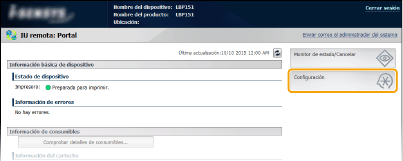
3
Haga clic en [Opciones de seguridad]  [Opciones de clave y certificado].
[Opciones de clave y certificado].
 [Opciones de clave y certificado].
[Opciones de clave y certificado].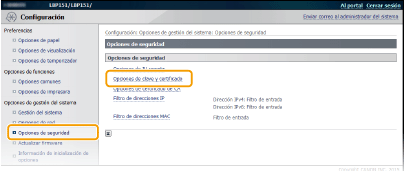
4
Haga clic en [Generar clave].
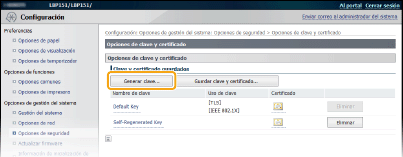

Eliminación de un par de claves registrado
Haga clic en [Eliminar] en la parte derecha del par de claves que desee eliminar  haga clic en [Correcto].
haga clic en [Correcto].
 haga clic en [Correcto].
haga clic en [Correcto].Los pares de claves no pueden eliminarse si se utilizan actualmente para algún fin, como cuando [TLS] o [IEEE 802.1X] aparecen en [Uso de clave]. En este caso, deshabilite la función o sustituya el par de claves antes de eliminarlo.
5
Seleccione [Clave y solicitud de firma de certificado (CSR)] y haga clic en [Correcto].
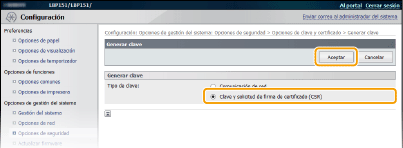
6
Especifique las opciones de la clave y el certificado.
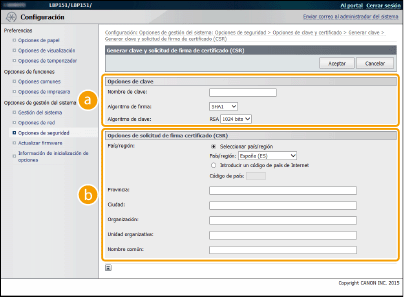
 [Opciones de clave]
[Opciones de clave][Nombre de clave]
Introduzca hasta 24 caracteres alfanuméricos para asignar un nombre al par de claves. Defina un nombre que pueda encontrar fácilmente en una lista.
Introduzca hasta 24 caracteres alfanuméricos para asignar un nombre al par de claves. Defina un nombre que pueda encontrar fácilmente en una lista.
[Algoritmo de firma]
Seleccione el algoritmo de firma en la lista desplegable.
Seleccione el algoritmo de firma en la lista desplegable.
[Algoritmo de clave]
RSA se utiliza para generar un par de claves. Seleccione la longitud de la clave en la lista desplegable. Cuanto mayor sea el número de la longitud de la clave, más lenta será la comunicación. Sin embargo, la seguridad es mayor.
RSA se utiliza para generar un par de claves. Seleccione la longitud de la clave en la lista desplegable. Cuanto mayor sea el número de la longitud de la clave, más lenta será la comunicación. Sin embargo, la seguridad es mayor.

[512 bits] no podrá seleccionarse como longitud de clave si está seleccionado [SHA384] o [SHA512] para [Algoritmo de firma].
 [Opciones de solicitud de firma certificado (CSR)]
[Opciones de solicitud de firma certificado (CSR)][País/región]
Haga clic en el botón de opción [Seleccionar país/región] y seleccione el país/la región en la lista desplegable. También podrá hacer clic en el botón de opción [Introducir un código de país de Internet] e introducir un código de país, como "US" para los Estados Unidos.
Haga clic en el botón de opción [Seleccionar país/región] y seleccione el país/la región en la lista desplegable. También podrá hacer clic en el botón de opción [Introducir un código de país de Internet] e introducir un código de país, como "US" para los Estados Unidos.
[Provincia]/[Ciudad]
Introduzca hasta 24 caracteres alfanuméricos en la ubicación según corresponda.
Introduzca hasta 24 caracteres alfanuméricos en la ubicación según corresponda.
[Organización]/[Unidad organizativa]
Introduzca hasta 24 caracteres alfanuméricos en el nombre de la organización según corresponda.
Introduzca hasta 24 caracteres alfanuméricos en el nombre de la organización según corresponda.
[Nombre común]
Introduzca hasta 48 caracteres alfanuméricos en el nombre común del certificado según corresponda. El "Nombre común" suele abreviarse como "CN."
Introduzca hasta 48 caracteres alfanuméricos en el nombre común del certificado según corresponda. El "Nombre común" suele abreviarse como "CN."
7
Haga clic en [Correcto].
La clave y la solicitud de firma de certificado (CSR) pueden tardar entre 10 a 15 minutos en generarse.
8
Haga clic en [Guardar en archivo].
Aparecerá un cuadro de diálogo para almacenar el archivo. Elija la ubicación en la que desee guardar el archivo y haga clic en [Guardar].
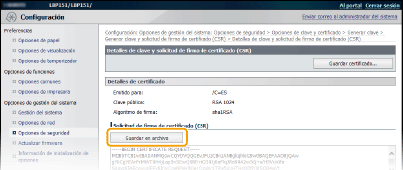
El archivo de clave y solicitud de firma de certificado (CSR) se guardará en el ordenador.
9
Adjunte el archivo almacenado y envíe la solicitud a la autoridad de certificación.
Registre el certificado digital emitido por la autoridad de certificación.
No podrá utilizar el par de claves generado por la Solicitud de firma de certificado (CSR) hasta que no esté registrado el certificado. Una vez que la autoridad de certificación haya emitido el certificado digital, regístrelo utilizando el procedimiento que se presenta a continuación.
1
Inicie la IU remota e inicie sesión en el modo Administrador del Sistema. Inicio del IU remoto
2
Haga clic en [Configuración].
3
Haga clic en [Opciones de seguridad]  [Opciones de clave y certificado].
[Opciones de clave y certificado].
 [Opciones de clave y certificado].
[Opciones de clave y certificado].4
Haga clic en [Nombre de clave] o [Certificado] para el certificado que desea registrar.
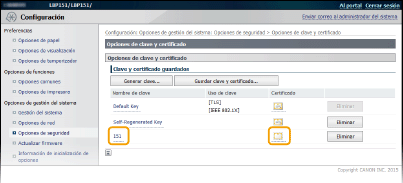
5
Haga clic en [Guardar certificado].
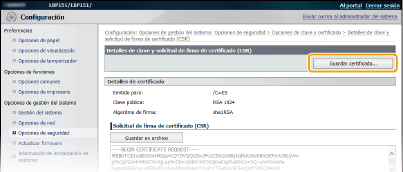
6
Haga clic en [Examinar], especifique el archivo para la solicitud de firma del certificado y haga clic en [Guardar].